Перенос почты из Evolution в Thunderbird
ямо из коробки, включая работу с контактами, календарями и задачами. Однако Thunderbird может вместить больше дополнений и является более легким. По этой причине вы можете попробовать. Если вы уже используете Evolution, вот как вы можете перенести свои данные из Evolution в Thunderbird в Linux.Читайте также: Как настроить Gmail с помощью Thunderbird за несколько простых шагов
Загрузка и установка Thunderbird
Если в вашей системе еще не установлен Thunderbird, вы можете возьми его из магазина Snap или просто установить его из менеджера пакетов/Центра программного обеспеч
Contents
Загрузка и установка Thunderbird
в ThunderbirdСамый простой способ экспортировать данные из Evolution — это перейти к папкам, резервную копию которых вы хотите создать. Затем перейдите в «Файл ->Выбрать все».
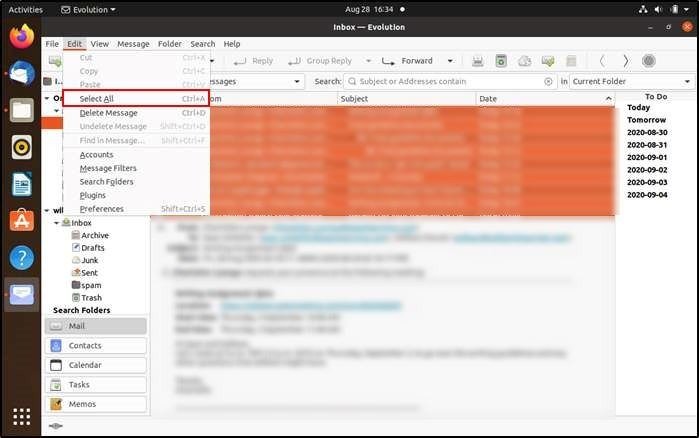
Далее выберите «Файл» и выберите «Сохранить как mbox». Сохраните этот файл в выбранном вами месте.
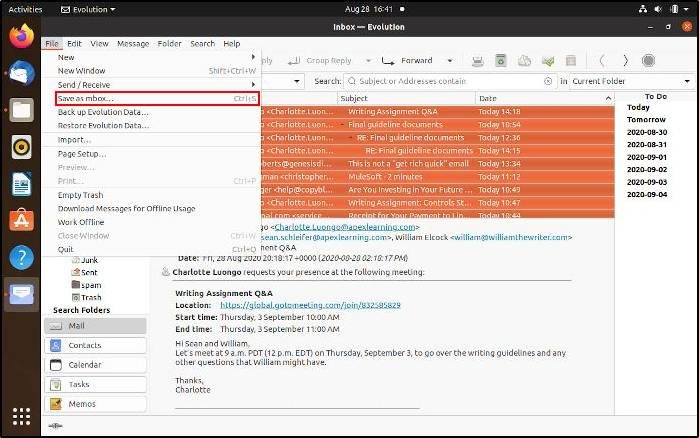
Отправляйтесь в Thunderbird. Перейдите в менеджер дополнений и найдите ИмпортЭкспортИнструменты NG . Выберите «Добавить в Thunderbird». Вам понадобится это дополнение Thunderbird, чтобы управлять задачами.
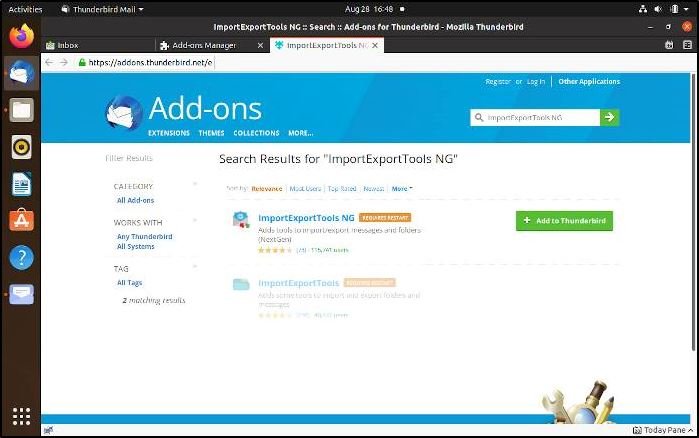
Перезапустите Thunderbird, затем щелкните правой кнопкой мыши папку, в которую вы хотите импортировать почтовые данные. Выберите «ImportExportTools NG», а затем импортируйте файл mbox.
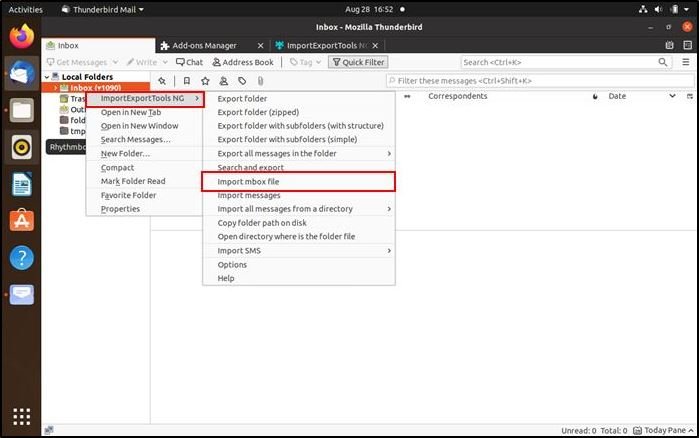
Выберите «Импортировать напрямую один или несколько файлов mbox». Вы сможете выбрать файл, который вы экспортировали из Evolution ранее. Перезапустите Thunderbird, и вы сможете просматривать свою электронную почту.
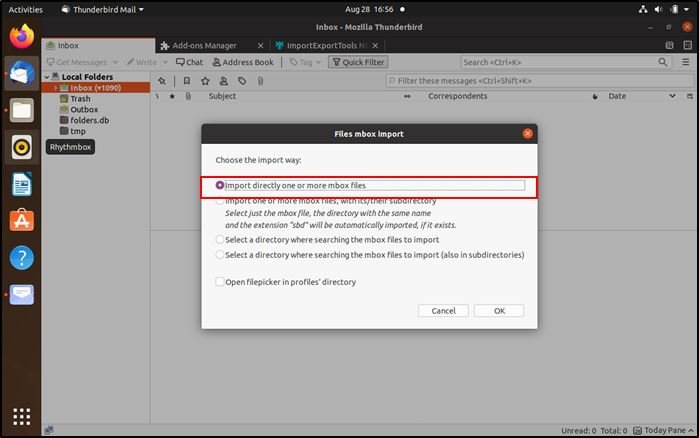
Читайте также: 7 лучших программ чтения USENET для Linux
Миграция задач из Evolution в Thunderbird
В Evolution перейдите в раздел «Задачи». Нажмите на список, резервную копию которого хотите создать, и выберите «Сохранить как». Сохраните список в выбранном вами месте в виде файла.ics.
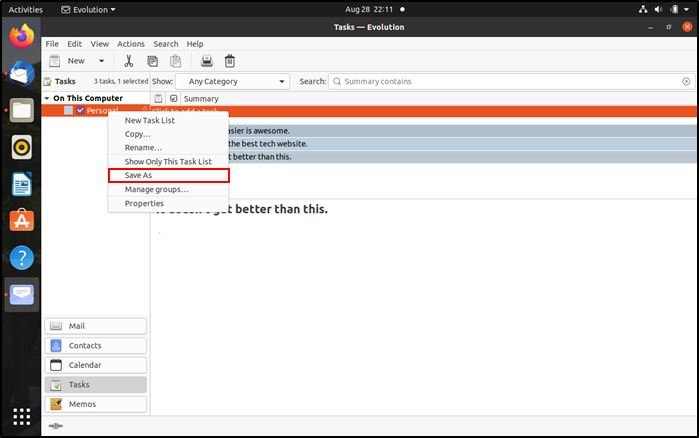
Перейдите в Thunderbird и выберите вкладку «Календарь». Откройте меню и перейдите в «События и задачи», а затем «Импорт». Выберите файл, который вы сохранили в Evolution, а затем откройте его. Теперь вы увидите свои задачи из Evolution на вкладке «Задачи».
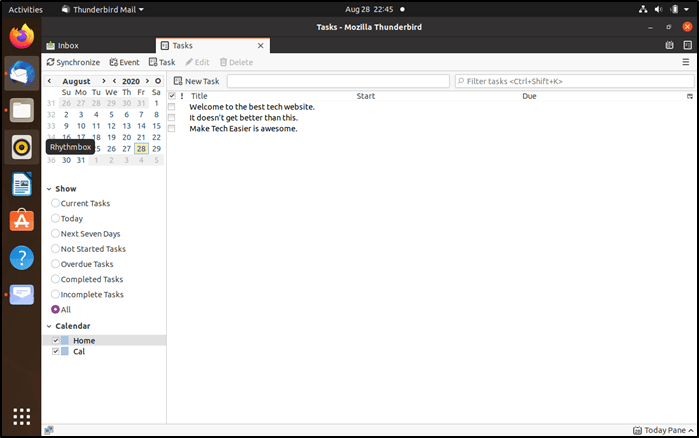
Перенос календаря
Чтобы перенести календарь из Evolution, сначала перейдите на вкладку «Календарь» в Evolution, щелкните правой кнопкой мыши календарь, который вы хотите перенести, и выберите «Сохранить как». Сохраните календарь в формате.ics.
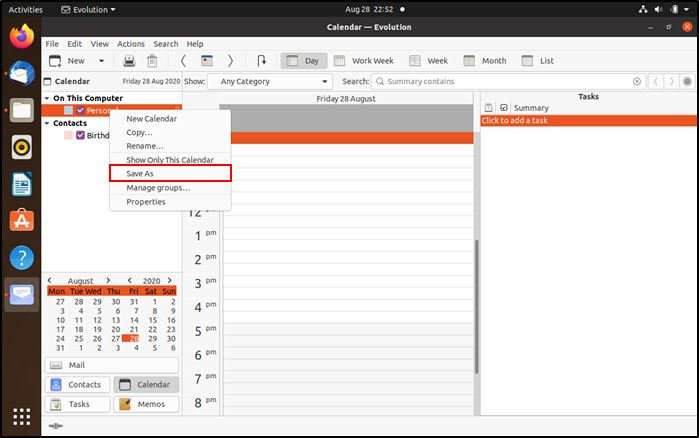
Теперь, когда календарь
Миграция задач из Evolution в Thunderbird
rd. Перейдите в Thunderbird, откройте меню, выберите «Импорт» и откройте файл.ics, который вы сохранили ранее в Evolution. Теперь вы должны увидеть свои события.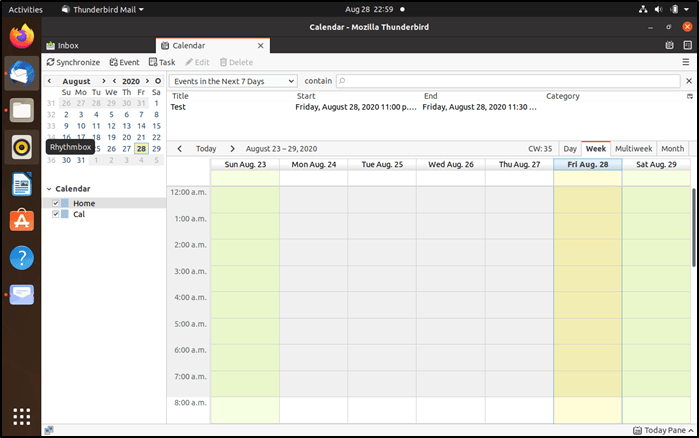
Перенос контактов
Чтобы перенести контакты в Evolution, выберите список контактов, который вы хотите экспортировать в Thuderbird, и нажмите «Сохранить как vCard». Сохраните файл в выбранном вами месте.
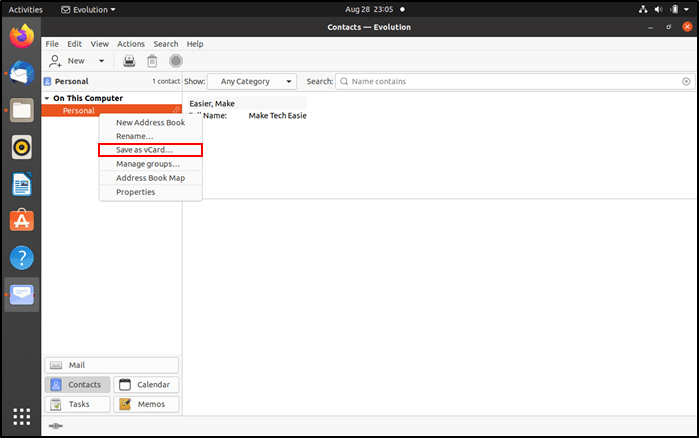
В Thunderbird откройте «Адресную книгу», выберите «Инструменты» и выберите параметр «Адресные книги».
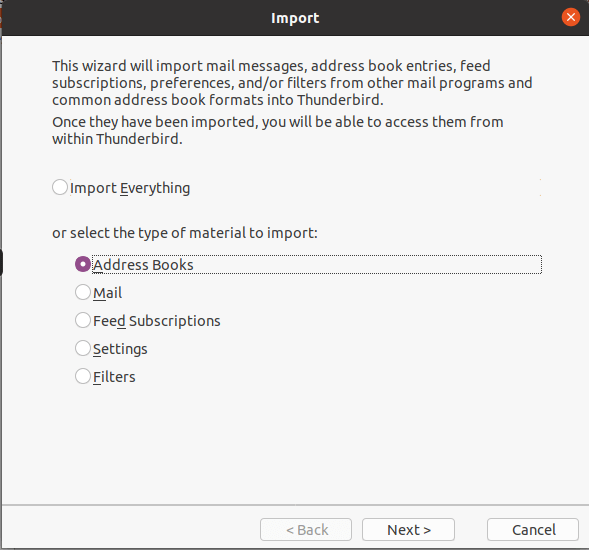
Следуйте инструкциям мастера и выберите файл.vcf, который вы сохранили в Evolution. Вы сможете просматривать те же контакты,
Перенос календаря
iv>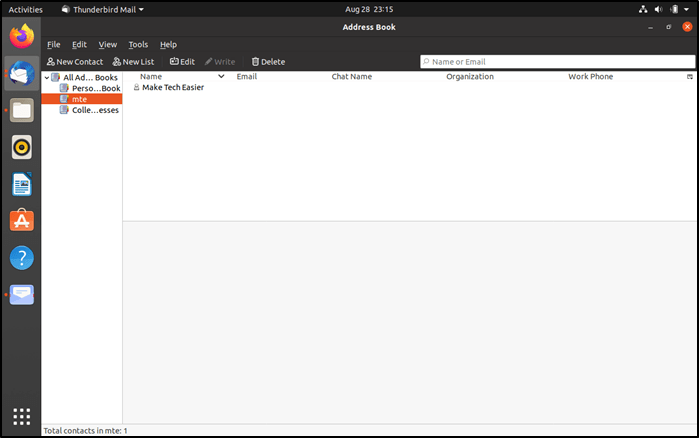
Как видите, перенести данные из Evolution в Thunderbird довольно просто. Есть также тонны аддонов для Thunderbird , которые вы можете использовать для расширения его функциональности. Посмотрите и посмотрите, понравится ли вам.


